2 maneras fáciles de transferir listas de reproducción de iTunes a una nueva computadora
Cambiado a una nueva computadora y desea mover eliTunes listas de reproducción para su nueva computadora? En lugar de volver a crear la lista de reproducción desde cero, transferirla es bastante fácil y rápido, especialmente cuando tienes una lista de reproducción grande. En este artículo, compartimos 2 formas fáciles de exportar listas de reproducción de iTunes a una nueva PC / Mac.
Método 1: Exportar listas de reproducción de iTunes a la computadora con iTunes
En iTunes, puede mover fácilmente las listas de reproducción de iTunes a una nueva computadora usando la función Exportar e Importar.
- Abre iTunes en tu vieja computadora. Elija Archivo> Biblioteca> Exportar lista de reproducción.
Elija una ubicación para guardar el archivo. Puede utilizar una unidad flash USB si tiene uno. Finalmente seleccione "XML" como el formato para su archivo exportado. - Inicia iTunes en tu nueva computadora. Haz clic en el menú "Archivo", selecciona "Biblioteca" y haz clic en "Importar lista de reproducción". Navegue hasta el archivo XML de lista de reproducción que exportó y haga clic en "Abrir" para agregar la lista de reproducción al menú izquierdo de iTunes.

Método 2: transferir listas de reproducción de iTunes a una computadora nueva con iTunes Match
Por .99 al año, iTunes Match mantiene tu música sincronizada en todos tus dispositivos Apple y proporciona una copia de seguridad basada en la web en caso de que pierdas música. Puede transferir fácilmente la biblioteca y las listas de reproducción de iTunes a la nueva computadora con iTunes Match.
- Ejecuta iTunes y ve a la tienda de iTunes. Ingrese su ID y contraseña de Apple y haga clic en Agregar esta computadora.
- Después de que hayas comprado el servicio, cargará tus canciones de iTunes a iCloud. A continuación, haga clic en la opción Hecho.
- Ahora puedes ver un ícono de iCloud en la parte delantera de cada canción que ha coincidido y subido a iCloud.
- Vaya a su nueva computadora, abra iTunes e inicie sesióna tu cuenta de iCloud. En el menú Tienda, haga clic en Activar iTunes Match. Se descargará una lista de la música en su cuenta de iCloud en su nueva biblioteca de iTunes.
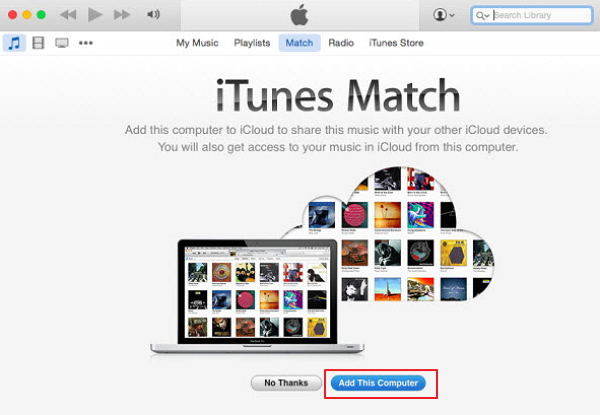

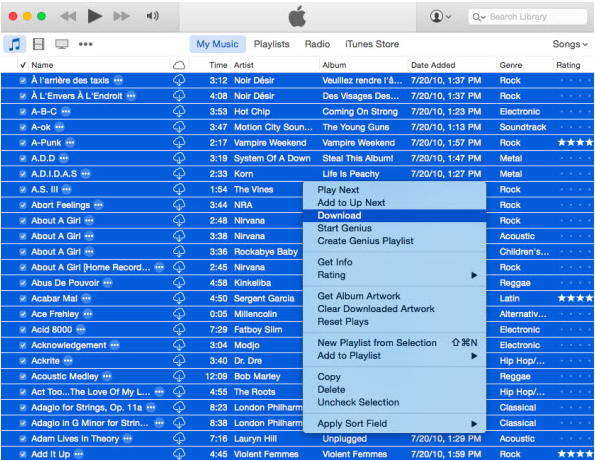

Eso es todo acerca de cómo copiar listas de reproducción de iTunes auna nueva computadora. Y si necesita transferir música del iPhone a su nueva computadora, Tenorshare iCareFone puede ofrecerle una operación de 1 clic para finalizarla fácilmente.







![[Resuelto] Cómo transferir música desde PC / Mac a un nuevo iPhone 8/8 Plus](/images/ios-file-transfer/solved-how-to-transfer-music-from-pcmac-to-new-iphone-88-plus.jpg)

